 FaceTime
FaceTime
Використовуйте FaceTime для здійснення відео- й аудіовикликів з Mac друзям або групам друзів.
Запитайте Siri. Скажіть щось на зразок: «Make a FaceTime call to Sharon.»
Здійснення виклику FaceTime. За допомогою вбудованої камери FaceTime HD на комп’ютері Mac можна здійснювати відеодзвінки FaceTime. Введіть ім’я, номер телефону або електронну адресу особи, якій ви хочете зателефонувати, а тоді клацніть кнопку «Відео» ![]() поруч з іменем або номером. Якщо відеодзвінок буде для вас незручним, натисніть кнопку «Аудіо»
поруч з іменем або номером. Якщо відеодзвінок буде для вас незручним, натисніть кнопку «Аудіо» ![]() , щоб здійснити звичайний аудіовиклик. Отримавши запрошення у FaceTime, ви можете відповісти лише з відео, лише з аудіо або з одним і з другим разом.
, щоб здійснити звичайний аудіовиклик. Отримавши запрошення у FaceTime, ви можете відповісти лише з відео, лише з аудіо або з одним і з другим разом.
Порада. Під час відеодзвінка ви можете перетягувати невелике вікно «зображення в зображенні» у будь-який куток вікна FaceTime.
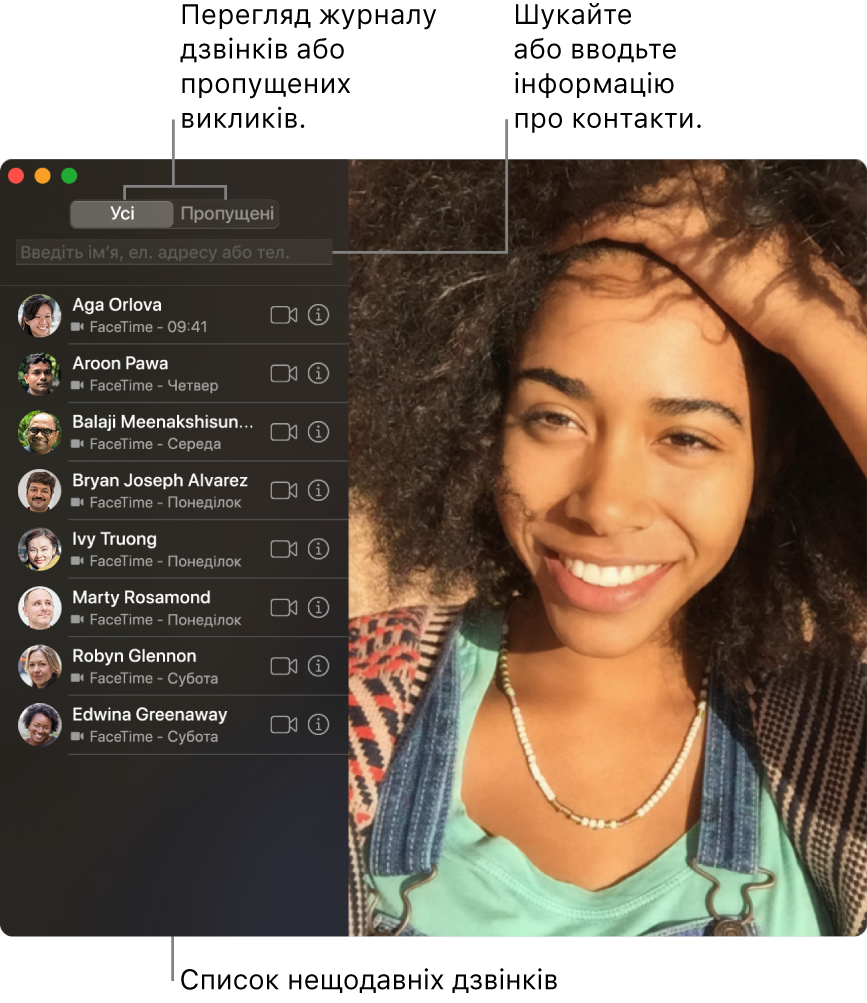
Використання FaceTime в групі. Ви можете здійснити груповий виклик одначасно з 32 абонентами. Щоб створити групу, введіть в полі пошуку ім’я, номер телефону або електронну адресу першого контакту, натисніть Return, а тоді повторіть це для всіх інших контактів. Щоб розпочати розмову, клацніть «Аудіо» або «Відео» внизу екрана.
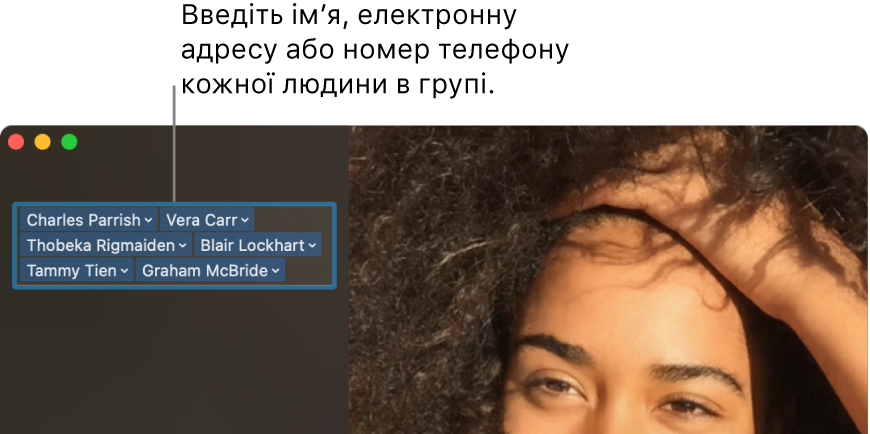
Розпізнавання мови жестів. FaceTime виявляє, якщо учасник використовує мову жестів, і виділяє цю особу в груповому виклику FaceTime.
Телефонний дзвінок. Якщо у вас iPhone з операційною системою iOS 8 або новішої версії, ви можете здійснювати телефонні дзвінки з вашого Mac за допомогою FaceTime. Для цього лише переконайтеся, що ви авторизувалися на Mac та iPhone з одним Apple ID та ввімкнули відповідну функцію на обидвох пристроях. (На комп’ютері Mac відкрийте FaceTime, виберіть «FaceTime» > «Параметри» та натисніть «Дзвінки з iPhone»).
Примітка. Ваш iMac Pro та iPhone мають бути під’єднані до інтернету та однієї мережі Wi-Fi, щоб ви могли приймати виклики на своєму iMac Pro.
Докладніше. Перегляньте Посібник користувача FaceTime.